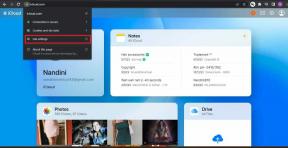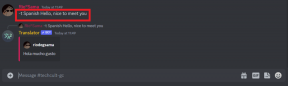Sådan bruger du iMessage på Windows-pc med telefonlink
Miscellanea / / April 05, 2023
Brug af en iPhone med en Windows-pc er ikke så glat som at bruge den med en Mac. Microsoft sigter dog mod at ændre det aktuelle scenario med den seneste Phone Link-appopdatering. Phone Link-appen understøtter allerede Android for at tjekke dine beskeder, opkald og medier på skrivebordet. Virksomheden har udvidet det samme til iPhone. Med den nye opdatering kan du tjekke dine iPhone-meddelelser på Windows PC med Phone Link.

Tilslutning af iPhone til Windows 11 er ret ligetil, og Phone Link tager det til næste niveau. Phone Link-appen på Windows 11 giver dig mulighed for at tjekke iPhone-beskeder, meddelelser og opkald på skrivebordet. Du behøver ikke længere række ud efter din iPhone i arbejdstiden. Lad os konfigurere iPhone med din Windows-pc med Phone Link. Sådan bruger du iMessage på Windows 11 med Phone Link-appen.
Brug iMessage på Windows PC med Phone Link: Krav
I skrivende stund i april 2023 er den opdaterede Phone Link-app kun tilgængelig for brugere, der er tilmeldt Windows Insider-programmet. Det betyder, at du skal tilmelde dig Insider-programmet, og du kan bruge nedenstående trin.
Trin 1: Tryk på Windows + I tastaturgenvej for at åbne appen Indstillinger på din Windows-pc.
Trin 2: Vælg Windows Update fra sidebjælken, og åbn 'Windows Insider Program'.

Trin 3: Udvid menuen 'Vælg dine Insider-indstillinger', og vælg en relevant kanal for at begynde.
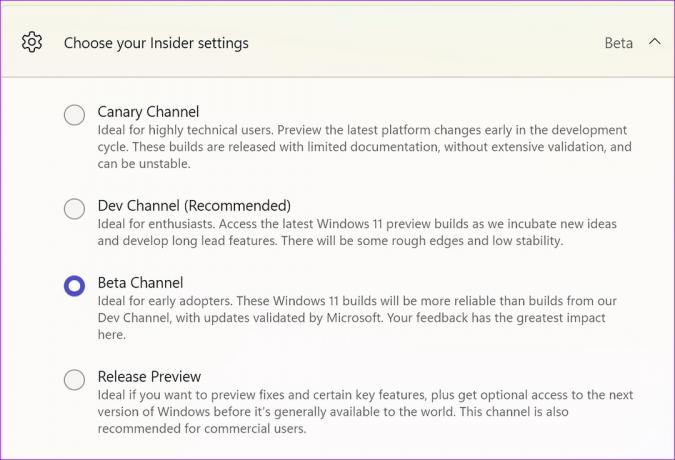
Når Microsoft har tilmeldt din computer i programmet, modtager din pc en Windows 11 preview build for at teste nye funktioner, før den bliver frigivet til alle
Du kan bruge linket nedenfor til at downloade Phone Link-appen fra Microsoft Store. Hvis den allerede er installeret på din pc, skal du opdatere appen til den nyeste version ved hjælp af det samme link. Det skal køre version 1.23012.169.0 eller nyere. Du skal også downloade appen 'Link til Windows' på din iPhone.
Download Phone Link på Windows
Download link til Windows på iPhone
Konfigurer iPhone med Windows-pc ved hjælp af Phone Link
Nu hvor du har installeret Phone Link på iPhone og Windows, følg trinene nedenfor for at bruge iMessage på din pc.
Trin 1: Åbn Phone Link-appen på din pc. Vælg iPhone.

Trin 2: Aktiver Bluetooth på din pc.

Trin 3: Appen beder dig om at scanne en QR-kode.

Trin 4: Åbn appen 'Link til Windows' på din iPhone, og scan QR-koden. Tillad den relevante tilladelse.


Trin 5: Bekræft en kode på din iPhone og pc. Klik derefter på knappen Par på din pc og iPhone.

Trin 6: Åbn appen Indstillinger på din iPhone, tryk på Bluetooth-menuen og aktiver den.

Trin 7: På Bluetooth-menuskærmen skal du trykke på 'i' ved siden af din pc's navn.

Trin 8: Tænd for kontakten ved siden af "Del systemmeddelelser" for at se din telefons notifikationer på din pc. Aktiver også knappen "Vis meddelelser" for at sende og modtage SMS-beskeder. Til sidst skal du tænde for "Synkroniser kontakter" for at lade Phone Link-appen få adgang til dine kontakter fra din pc.

Trin 9: Vælg Fortsæt på din pc for at fuldføre parringsprocessen.

Trin 10: Du får en bekræftelsesmeddelelse, hvis alt er indstillet.

Din iPhone er klar til brug med din Windows-pc. Fanen 'Opkald' viser din opkaldshistorik og et tastatur til at foretage opkald.

Du kan udvide sidebjælken og tjekke alle dine meddelelser og batteristatus på din iPhone.

Sådan sender og modtager du iMessage på Windows-pc
Endelig kan du bruge iMessage fra din Windows 11-løbecomputer. Det skal dog have et par ting på plads. Startende med iTunes til Windows og iCloud til Windows konfigureret på din Windows 11-pc bare for at være på den sikre side, når du tilslutter din iPhone.
Trin 1: Åbn Phone Link-appen, og klik på fanen Beskeder.
Trin 2: Du kan tjekke foreslåede kontakter eller trykke på skriv-knappen øverst for at sende en besked til en anden kontakt.

Trin 3: Skriv en besked og tryk på send-knappen.

Når det er sagt, er iMessage-implementeringen på Windows gennem Phone Link ikke fejlfri. Det kommer med følgende begrænsninger:
- Phone Link-appen er ikke i stand til at vise blå eller grønne bobler, da Microsoft ikke kan skelne mellem en normal SMS og iMessage.
- Du kan ikke sende billeder eller videoer på iMessage ved hjælp af Phone Link-appen.
- Telefonlinket viser ikke din beskedhistorik.
- Da Phone Link sender beskeder frem og tilbage via Bluetooth, kan det føles langsomt at synkronisere de seneste beskeder.
Tilpas iPhone-meddelelser på Windows
Microsofts Phone Link-app giver dig relevante muligheder for at tilpasse meddelelsesoplevelsen.
Trin 1: Start telefonlinket, og klik på gearikonet Indstillinger i øverste højre hjørne.

Trin 2: Klik på menuen Generelt. Du kan aktivere badges for ulæste meddelelser og meddelelser på din pc's proceslinje, vælge, hvordan meddelelsesbannere skal vises, og tillade, at appen starter ved Windows-start.

Trin 3: Flyt til funktionsmenuen. Udvid 'Vælg hvilke apps jeg får notifikationer fra.' Du kan deaktivere notifikationer for arbejdsapps som Slack og Teams.

Trin 4: Du kan eventuelt gå til Personalisering og vælge et mørkt tema til Phone Link-appen.

Fjern parring af iPhone fra telefonlink på Windows
Hvis du ikke længere ønsker at bruge iPhone med Windows-pc'en, skal du fjerne den fra Phone Link-indstillingerne.
Trin 1: Gå til Phone Link Settings på Windows (tjek trinene ovenfor).

Trin 2: Vælg Mine enheder, og klik på menuen med tre vandrette prikker i øverste højre hjørne af din iPhones flise.
Trin 3: Vælg Fjern.

Få adgang til dine iPhone-advarsler på Windows
Selvom Apple understøtter Windows-økosystemet med iCloud-integration i Fotos-appen, en dedikeret Appen iCloud Adgangskoder, og Apple Music og TV, virksomheden holdt en stram mund på iMessage, notifikationer og opkald-tilføjelser.
Microsoft har gjort et anstændigt stykke arbejde med implementering af iMessage og opkald i Phone Link-appen. Vi kan ikke vente med at se, hvordan softwaregiganten forbedrer det med fremtidige opdateringer.
Sidst opdateret den 5. april, 2023
Ovenstående artikel kan indeholde tilknyttede links, som hjælper med at understøtte Guiding Tech. Det påvirker dog ikke vores redaktionelle integritet. Indholdet forbliver upartisk og autentisk.
VIDSTE DU
iPhone 5s er en af de mest populære Apple-telefoner med mere end 70 millioner solgte enheder siden 2013.
Skrevet af
Parth Shah
Parth har tidligere arbejdet hos EOTO.tech med at dække tekniske nyheder. Han er i øjeblikket freelancer hos Guiding Tech og skriver om apps-sammenligning, tutorials, softwaretip og tricks og dykker dybt ned i iOS-, Android-, macOS- og Windows-platforme.